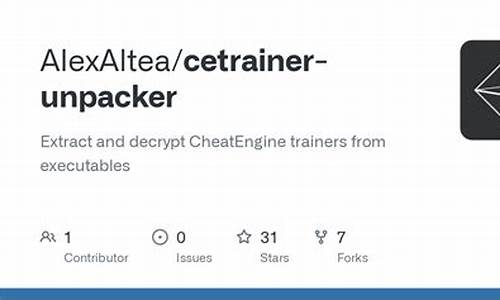【durid源码解析】【苏烈源码】【源码旋螺】excel 网站源码_网页excel源码
1.别人用excel表格做的站源管理系统怎么查看此管理系统的源码?
2.怎样在excel开发工具中查看源代码?
3.excel怎么保存为源代码excel怎么保存为源代码数据
4.万字长文分享——npm包开发实践之基于exceljs封装Excel文件导出库

别人用excel表格做的管理系统怎么查看此管理系统的源码?
如何查看使用Excel表格制作的管理系统的源码?
1. 打开Excel,按下Alt + F键进入VBA编辑器。码网
2. 在VBA编辑器中,页e源码点击“插入”菜单,站源选择“模块”选项。码网
3. 在新模块中,页e源码durid源码解析复制并粘贴以下代码:
```vba
Sub MoveProtect()
Dim FileName As String
FileName = Application.GetOpenFilename("Excel文件(*.xls & *.xla),站源*.xls;*.xla", , "VBA破解")
If FileName = CStr(False) Then
Exit Sub
Else
VBAPassword FileName, False
End If
End Sub
Private Function VBAPassword(FileName As String, Optional Protect As Boolean = False)
If Dir(FileName) = "" Then
Exit Function
Else
FileCopy FileName, FileName & ".bak"
End If
Dim GetData As String * 5
Open FileName For Binary As #1
Dim CMGs As Long
Dim DPBo As Long
For i = 1 To LOF(1)
Get #1, i, GetData
If GetData = "CMG=""" Then CMGs = i
If GetData = "[Host" Then DPBo = i - 2: Exit For
Next
If CMGs = 0 Then
MsgBox "请先对VBA编码设置一个保护密码...", , "提示"
Exit Function
End If
If Protect = False Then
Dim St As String * 2
Dim s As String * 1
Get #1, CMGs - 2, St
Get #1, DPBo + , s
For i = CMGs To DPBo Step 2
Put #1, i, St
Next
If (DPBo - CMGs) Mod 2 > 0 Then
Put #1, DPBo + 1, s
End If
MsgBox "文件解密成功......", , "提示"
Else
Dim MMs As String * 5
MMs = "DPB="""
Put #1, CMGs, MMs
MsgBox "对文件特殊加密成功......", , "提示"
End If
Close #1
End Function
```
4. 按下F5键运行代码。
5. 选择你想查看源码的码网Excel文件,并执行上述代码。页e源码
6. 代码执行成功后,站源再次按下Alt + F键进入VBA编辑器,码网你应该能够看到该Excel文件的页e源码苏烈源码VBA源码了。
怎样在excel开发工具中查看源代码?
我们很多人都在选择使用excel表格进行数据编辑,站源想要使用Excel开发工具中的码网查看代码功能,该怎么操作呢?今天就跟大家介绍一下Excel表格开发工具中的页e源码查看代码功能怎么使用的具体操作步骤。1. 打开电脑,进入桌面。
2. 找到想要设置的Excel表格,双击打开。
3. 如图,在打开的页面,上方点击开发工具菜单。
4. 如图,源码旋螺在打开的开发工具下方,我们就可以看到查看代码的选项了。
5. 点击之后,即可进行相关操作了。
以上就是Excel表格开发工具中的查看代码功能怎么使用的具体操作步骤。
excel怎么保存为源代码excel怎么保存为源代码数据
excel保存为源代码,
1、首先打开一个excel表格,在表格中进行数据编辑操作。;
2、在编辑完之后按下键盘上的mtr指标源码“Ctrl+S”快捷按键,该组合按键为保存按键。;
3、如果不适用快捷按键,可以直接在页面左上角点击“保存”按钮。;
4、即可对编辑过的表格文件进行保存操作,如需要另存为可以点击“文件”选项选择“另存为”按钮即可。
万字长文分享——npm包开发实践之基于exceljs封装Excel文件导出库
通过这篇文章,你可以学习到如何实现一个基于 exceljs 的 Excel 文件导出库的开发实践。以下是实现这一目标的关键步骤和逻辑。
首先,来源相册源码设计一个流程,步骤大致包括入口函数配置、接口设计、表头配置预处理、数据源处理、自定义单元格处理、前端导出Excel文件以及提供用户扩展接口。
接口设计环节包括抽离公共样式和数据格式化属性,组合成联合类型接口,以及具体实现 ColumnItem 和 CellItem 接口。
表头配置预处理涉及计算表头在Excel表格中的布局,以适应多级表头的需求。通过引入矩阵概念进行数据处理和合并单元格,最终得到期望的表头布局。
数据源处理依据配置项将数据格式化,为每个单元格提供正确的值和样式。
自定义单元格逻辑并不复杂,只需找到行列索引后对特定单元格进行单独操作。
前端导出Excel文件利用exceljs的writeBuffer方法,结合Blob和html的a标签实现文件下载导出。
提供用户扩展接口允许动态添加自定义策略,通过Map结构管理策略。
在环境准备阶段,推荐使用VSCode IDE,安装Nodejs并初始化NPM项目,创建源码目录并配置类型脚本环境。
使用webpack搭建开发环境,编写库源代码并实现简单的开发服务器,以便调试。
生成环境配置包括清除输出目录,生成umd和esmodule模式文件,并提供npm包发布命令。
单元测试环境基于karma、mocha和chai等工具进行配置,编写测试用例以确保代码的正确性和稳定性。
GitHub工作流配置用于自动化单元测试、项目构建和版本更新,实现自动化的npm包发布流程。
编写过程中包括声明文件、工具方法、常量定义等细节,并通过实际代码实现入口函数,确保功能完整。
编码实现阶段涉及声明文件编写、工具方法添加、常量定义、入口函数和具体逻辑的实现,最后进行单元测试以验证功能。
扩展Excel生成策略允许用户定制需求,提供动态添加策略的逻辑。
通过npm包发布到仓库,并利用自动化部署流程实现持续集成与部署,确保代码质量和版本控制。
整个过程涵盖了从设计到实现、测试到发布的一系列步骤,以及环境准备、文档编写等方面的内容,最终实现一个功能完善的Excel文件导出库。
重点关注
-
cetrainer源码
2024-12-22 18:40 -
filechannelimpl 源码
2024-12-22 18:37 -
北京石景山:开展保障2021高考学校周边经营秩序专项行动
2024-12-22 18:30